ps快速制作文字倒影
1、新建文档,1500×1000的白色文档,回到工具栏,前景色设置为浅蓝色(d4e1f5),效果如下图▼
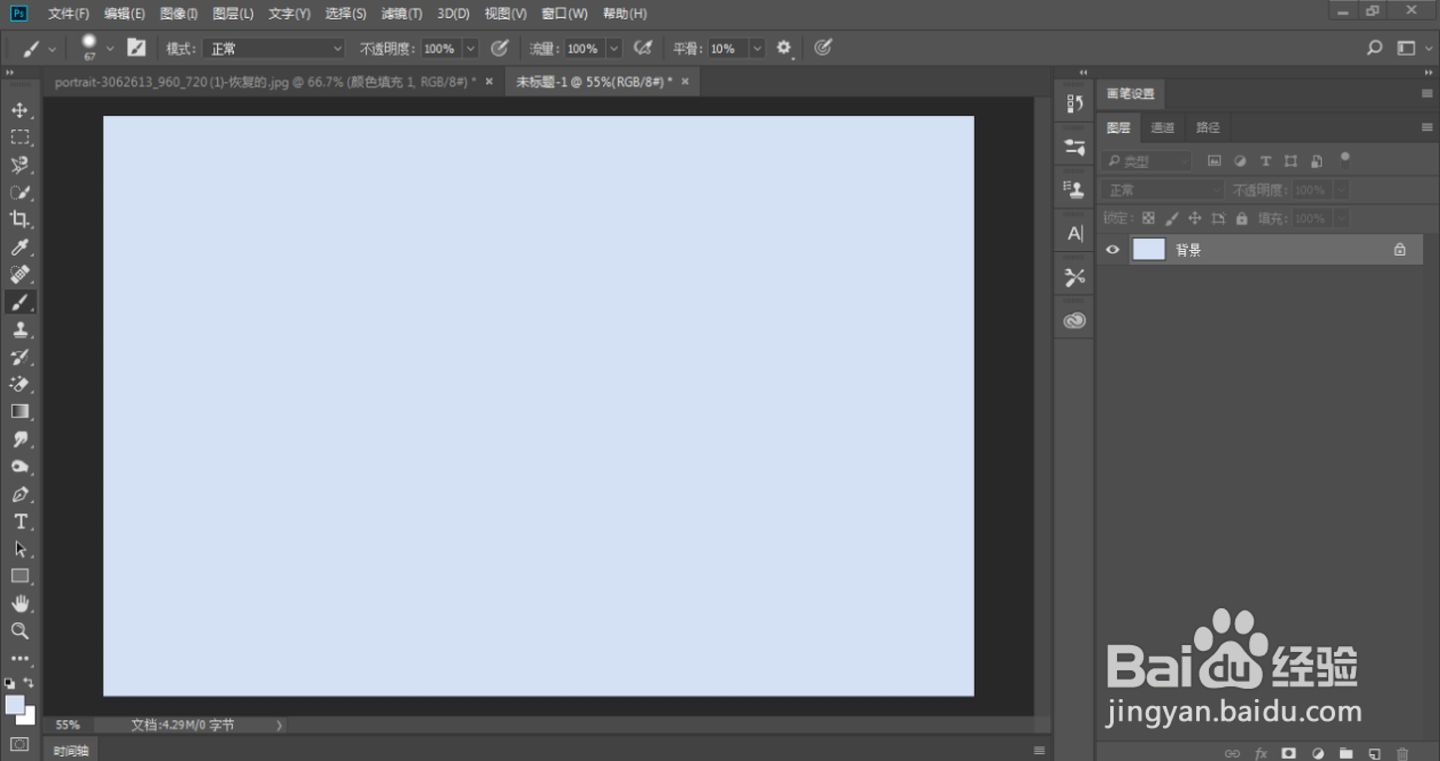
3、回到图层面板,选中文字图层,Ctrl+J复制一层,按Ctrl+T自由变换,右键垂直翻转,移动好位置,效果如下图▼

4、回到图殿秩痊肭层面板,给文字拷贝图层,添加图层蒙版,回到工具栏,打开渐变工具,选择黑白渐变,用渐变线由下往上拉,效果如下图▼

声明:本网站引用、摘录或转载内容仅供网站访问者交流或参考,不代表本站立场,如存在版权或非法内容,请联系站长删除,联系邮箱:site.kefu@qq.com。
阅读量:45
阅读量:42
阅读量:54
阅读量:29
阅读量:58